局域网电脑上网速度慢怎样办
发布时间:2023-02-06 文章来源:深度系统下载 浏览:
| 网络技术是从1990年代中期发展起来的新技术,它把互联网上分散的资源融为有机整体,实现资源的全面共享和有机协作,使人们能够透明地使用资源的整体能力并按需获取信息。资源包括高性能计算机、存储资源、数据资源、信息资源、知识资源、专家资源、大型数据库、网络、传感器等。 当前的互联网只限于信息共享,网络则被认为是互联网发展的第三阶段。 在确保局域网接入速度有保障的情况下,导致局域网电脑上网速度慢的重要原因来自于局域网中其它电脑对网速的占用。本文学识网小编主要介绍局域网电脑上网速度慢的解决方法! 局域网电脑上网速度慢的解决方法当电脑上网速度慢时,我们可以借助“电脑管家”实现对电脑网络配置信息的修复操作。打开“电脑管家”-“工具箱”界面,切换到“常用”选项卡,找到“上网慢”按钮点击。 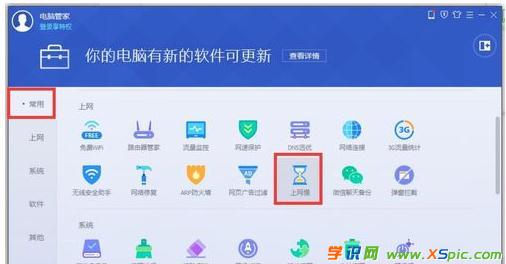 从打开的“电脑诊断”界面中,直接点击“打开工具”按钮,此时就可以借助“网络优化”及“网络流量管理”工具对电脑各项上网参数进行优化设置。 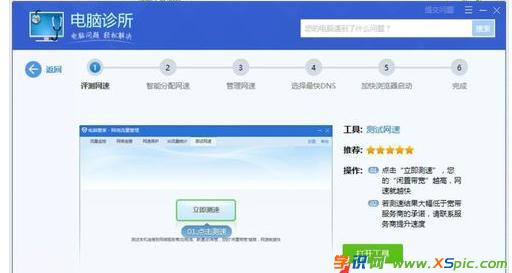 在此需要说明一的点是:可以通过“优化网络”界面中的“网络修复”功能,针对当前电脑网络进行诊断及修复操作。通常此方法可以解决大部分网速故障。 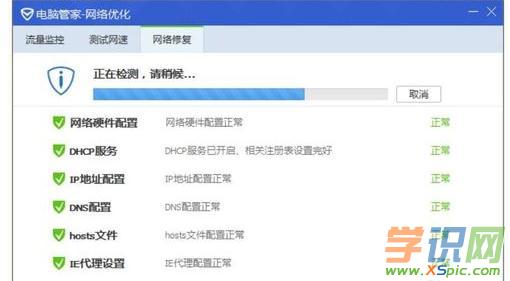 此外,针对局域网中占用网速较多的计算机等设备,我们可以借助第三方局域网管理工具(如“聚生网管”)实现网速限制功能。直接在百度搜索以获取程序的下载地址。 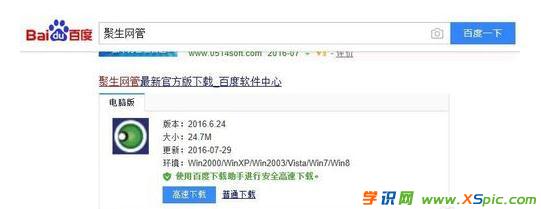 安装并运行此工具,从弹出的“监控网段配置”界面中,点击“新建网段”按钮以创建一个基于网卡的新监控网段。点击“开始监控”按钮即可进入程序主界面。 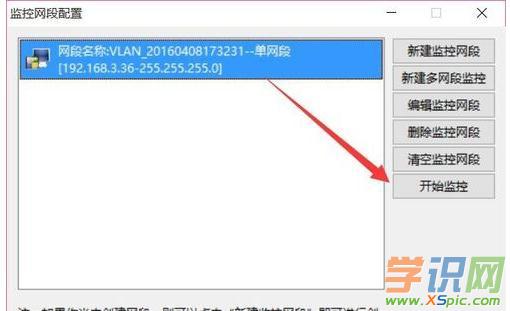 在程序主界面中,点击“启用监控”按钮即可自动列出当前局域网所有联网计算机,同时勾选“全选”或对应的计算机,即可查看网速占用情况。 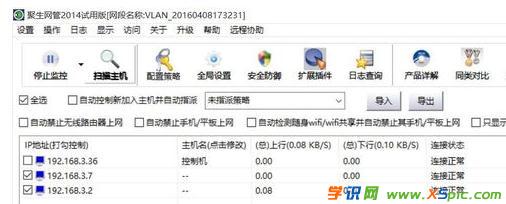 根据当前局域网电脑占用网速情况,找到占用网速较大的计算机并右击,从其右键菜单中选择“为选中主机指派策略”项。如图所示: 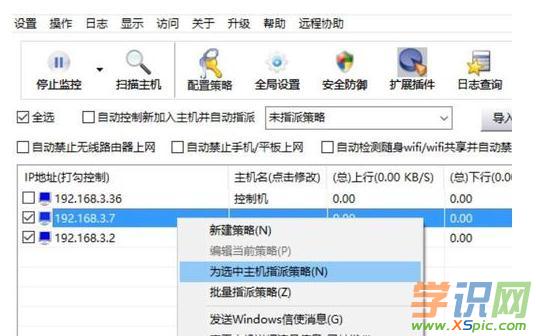 此时将弹出“重新指派策略”窗口,点击其策略下拉列表,从其列表中选择最新创建的新策略或者已存在的策略,即可实现对指定计算机的网速限制操作和。 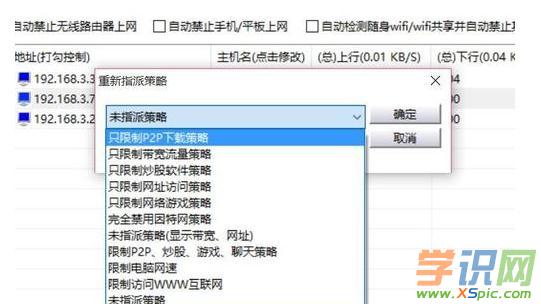 此外,我们还可以创建或编辑已有的策略,点击“配置策略”按钮,从弹出的“策略管理”界面中,选中已有的策略,点击“编辑策略”按钮。 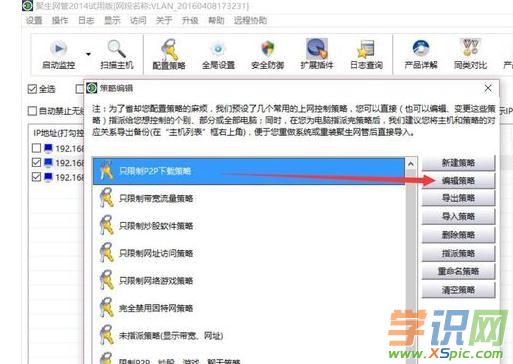 此时将显示“编辑策略”界面,切换到“P2P下载限制”选项卡,在此可以限制局域网电脑的P2P下载功能。在此根据自己的实际需要进行限制设置即可。 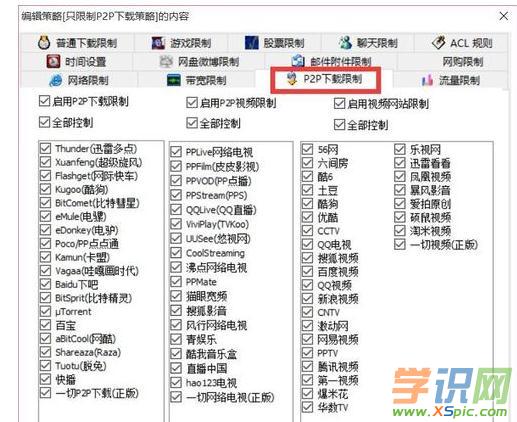 同样我们还可以对局域网电脑网速进行限制,切换到“宽带限制”选项卡,勾选‘启用主机公网宽带限制”选项,同时设置“上行速度”或“下行速度”进行设置即可。 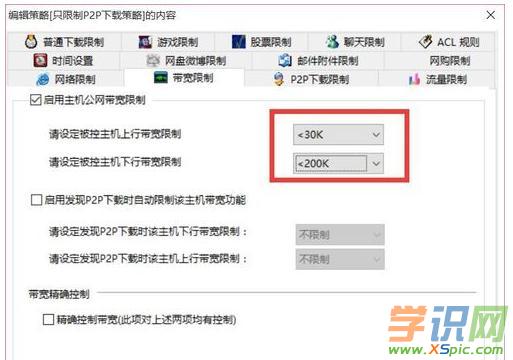 END 看了“局域网电脑上网速度慢怎么办”的人还看了 1. 2. 3. 4. 本文地址:http://www.xspic.com/diannao/juyuwangzhishi/2196074.htm 以上内容来自互联网,请自行判断内容的正确性。若本站收录的信息无意侵犯了贵司版权,请给我们来信(xspiccom@163.com),我们会及时处理和回复,谢谢. 网络的神奇作用吸引着越来越多的用户加入其中,正因如此,网络的承受能力也面临着越来越严峻的考验―从硬件上、软件上、所用标准上......,各项技术都需要适时应势,对应发展,这正是网络迅速走向进步的催化剂。 |
相关文章
上一篇:


